Как создать коллаж с текстом




 3.4
Оценок: 16
(Ваша: )
3.4
Оценок: 16
(Ваша: )
Открытка своими руками или фотоколлаж с текстом — замечательная идея для подарка или украшения интерьера. Чтобы ее воплотить, не обязательно разбираться в каких-то сложных фоторедакторах. Воспользуйтесь программой ФотоКОЛЛАЖ! Она специально разработана для создания и редактирования коллажей. В ней легко добавить фото, клипарт, рамки, фон и надписи. Удобный русскоязычный интерфейс позволит совершить любое из этих действий всего за пару кликов мышкой. Подробности — в этой статье!
Содержание:
Шаг 1. Установка программы
Чтобы сделать коллаж с надписью, скачиваем программу для создания коллажей. Запускаем скачанный файл и в появившемся окне подтверждаем установку. Выбираем папку, где будет находиться программа. Создаем ярлык на рабочем столе, через несколько минут установка будет завершена.
Шаг 2. Выбор шаблона
Запускаем редактор, выбираем «Создать новый проект». Решаем, с чем будем работать: чистый холст, готовые коллажи или шаблоны страниц. Если работаем с пустым холстом, то самостоятельно выбираем расположение фотографий и декоративных элементов. В шаблонах страниц уже готова разметка расположения фото и установлен фон. Шаблоны коллажей — это готовые макеты, где достаточно поместить свои фотоснимки. Таких заготовок много, их все можно взять как основу, настроить фон и элементы под себя.
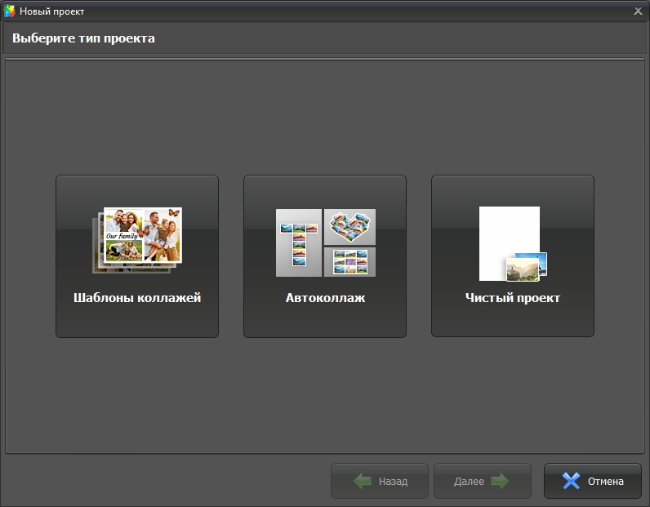
Начиная создавать фотоколлаж с надписями, важно учесть, что понадобиться пространство для размещения текста. Лучшим вариантом будет коллаж, состоящий из двух фотографий. Таких шаблонов в фоторедакторе более 20. Помните, что написанное мелким шрифтом между фото поздравление будет плохо смотреться, поэтому выбирайте макет, где хватит пространства для послания.
Некоторые шаблоны на две фотографии:










Шаг 3. Настройка размеров коллажа
Дальше нужно настроить размер коллажа. В выпадающем меню предложено несколько вариантов. Все они предназначены для разных случаев.
Установив «Пользовательский» режим, самостоятельно вносим высоту и ширину листа и выбираем ориентацию страницы. Для печати коллажа как небольшой фотографии выбираем фото формат. Если печатать планируем на листе стандартного размера, то устанавливаем соответствующее значение: А5, А4, А3, А2. Если планируем сохранить коллаж как изображение и установить заставкой на рабочий стол, выбираем числа, которые соответствуют размеру вашего экрана:
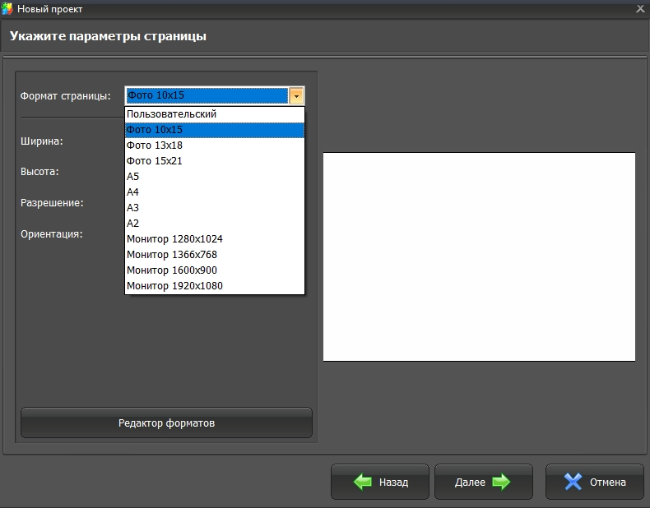
Шаг 4. Добавляем фотографии
Для создания коллажа из фото с надписями необходимо добавить фотографии. Переносим изображения на холст. Выбираем нужную папку в левом меню и перетаскиваем изображение в ячейку. Или дважды кликаем на рамку и выбираем любое фото:
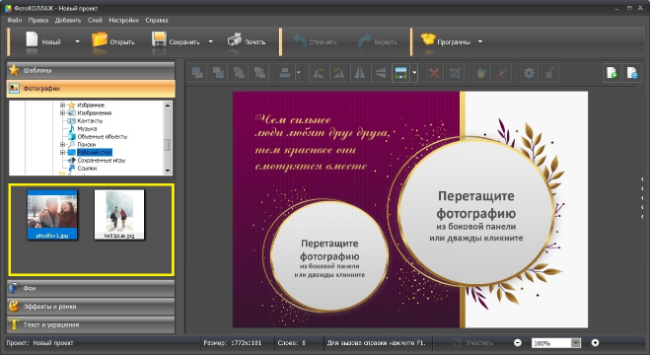
Если нужно переместить фотографию в другое место на холсте, зажимаем изображение левой кнопки мыши и двигаем. Если нужно сдвинуть изображение внутри фоторамки, то нажимаем на желтый круг, и перемещаем изображение.
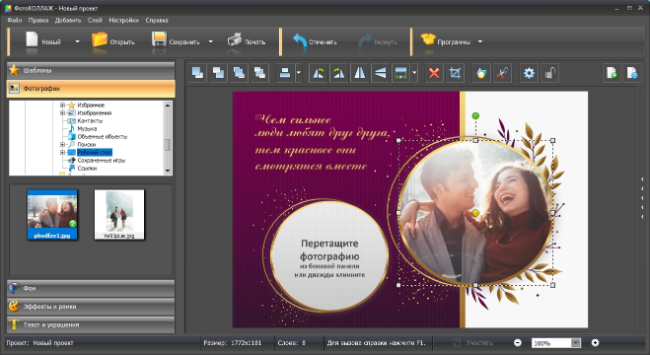
Для кадрирования изображения выделяем фото и в верхнем меню выбираем нужный нам инструмент. Для сохранение первоначальных пропорций изображения ставим галочку на «Фиксированные пропорции».
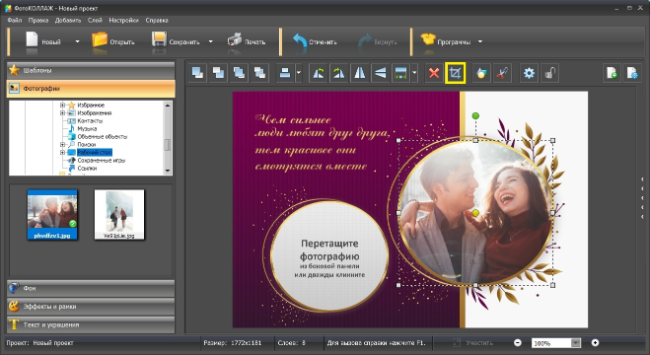
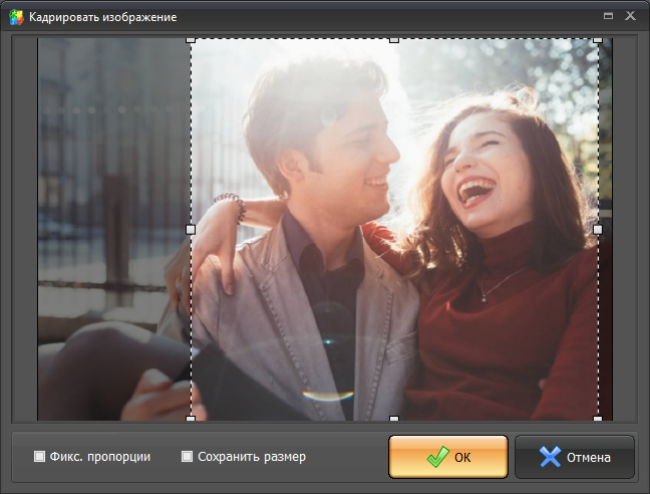
Фотографию можно увеличить или уменьшить. Тянем за уголок рамки изображения и меняем размер.
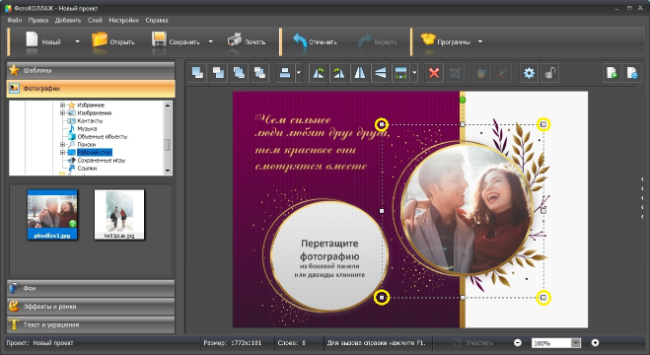
Для расположения элемента коллажа над или под всеми остальными, используем первые четыре инструмента в верхнем меню: «На уровень выше» или «Выше всех», «На уровень ниже» или «Ниже всех». Также возможно наложение фото на фото и монтаж фотографий.

Шаг 5. Как сделать коллаж с надписью
- В меню текст в левом нижнем углу добавляем любую надпись. Печатаем текст в специальном окне и нажимаем кнопку «Добавить». В меню «Настройки текста» меняем параметры и выбираем эффекты.
- Стиль. В этом окне можно поменять шрифт, увеличить или уменьшить размер надписи, сделать ее жирной или курсивной, изменить расположение надписи относительно края.
- Заливка. Текст может быть однотонный, заливаем его любым понравившимся цветом. Можно добавить градиентную заливку из галереи или создать градиент самостоятельно в редакторе. Программа предлагает использовать в качестве заливки текстуру из галереи или создать из своего изображения.
- Эффекты. Здесь добавляем к надписи контур или тень. Задаем ширину для контура и мягкость, угол и длину для тени.
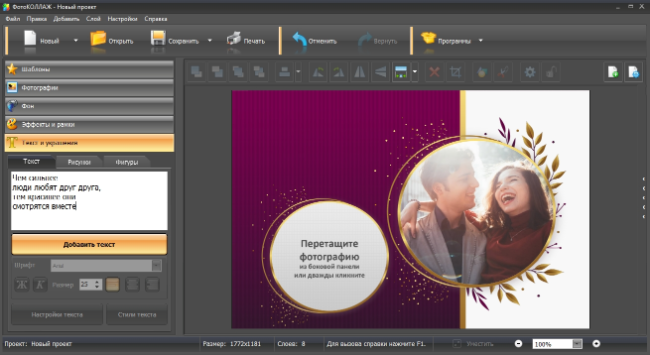
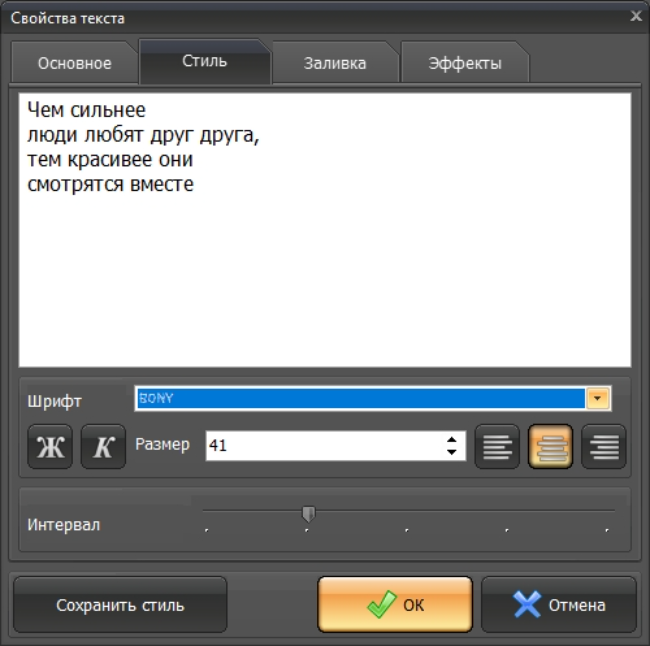
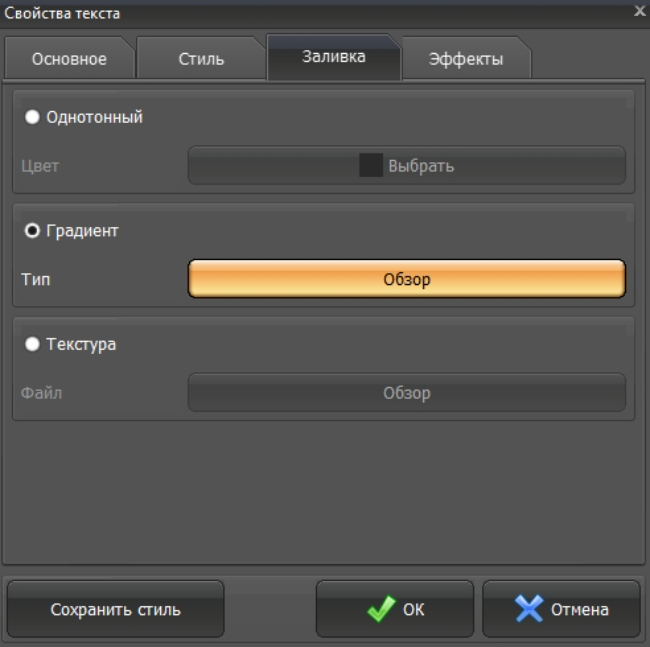
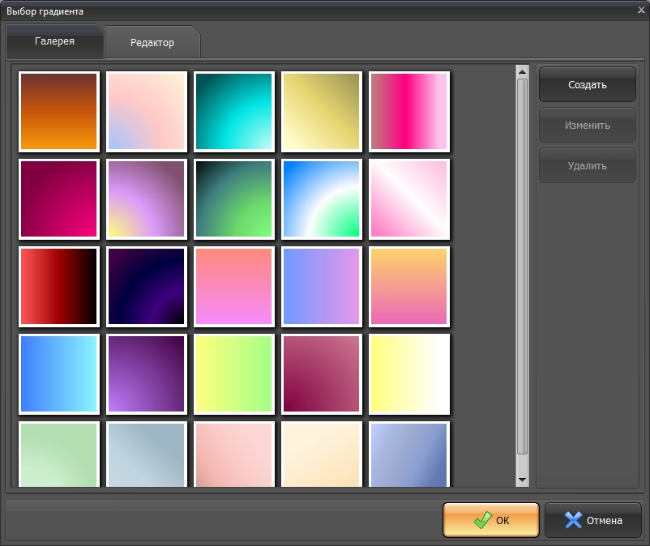
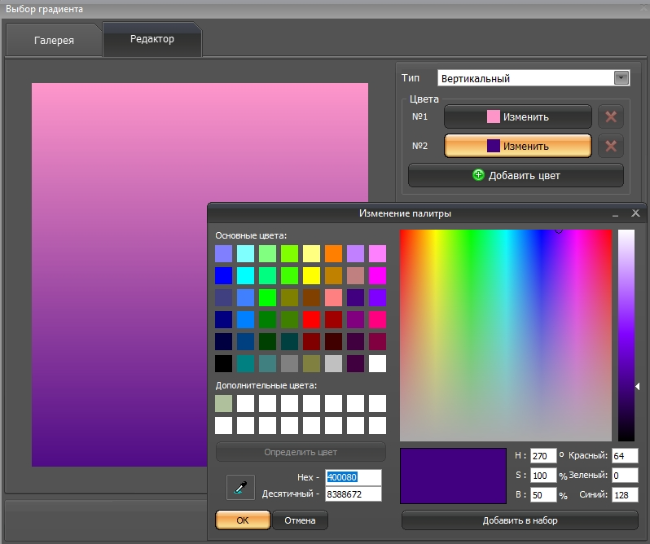
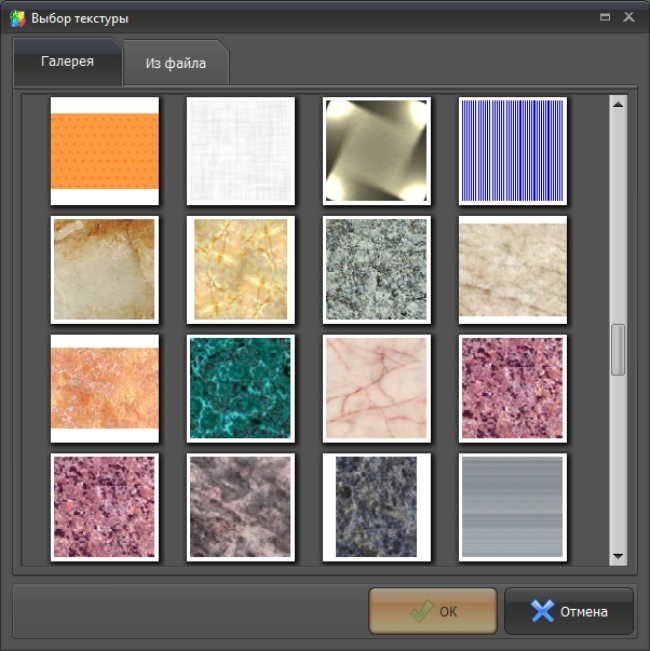
С помощью разнообразных инструментов и большого каталога заливок, создать красивую надпись в программе ФотоКОЛЛАЖ легко. Вот, что может получиться:




Шаг 6. Сохранение
Сохраняем коллаж с текстом на компьютер, нажав «Сохранить как изображение». Полученный результат можно использовать, как заставку на рабочем столе или отправить друзьям сообщением или по e-mail.

Работу можно распечатать. Нажимаем «Печать коллажа» в меню «Файл» и настраиваем параметры. Выбираем работающий принтер, разрешение изображения, формат бумаги и указываем необходимое количество копий.
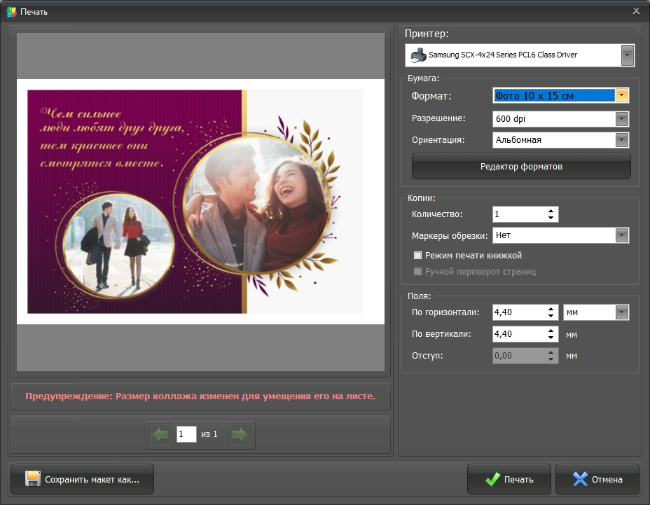
Если необходимо создать коллаж с текстом, ФотоКОЛЛАЖ — лучший выбор. Благодаря своей простоте и многофункциональности программа позволяет легко и быстро создать открытку, фотомонтаж или фотоальбом своими руками.

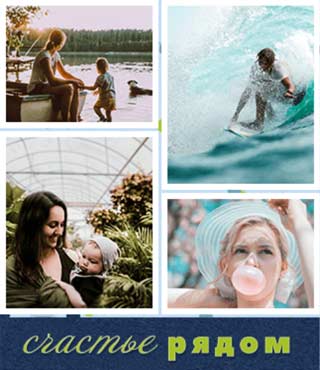





Вы можете бесплатно воспользоваться пробной версией программы, которая имеет небольшие ограничения.
Работать в программе без скачивания на данный момент нельзя, однако мы надеемся, что в дальнейшем появится и онлайн-сервис.